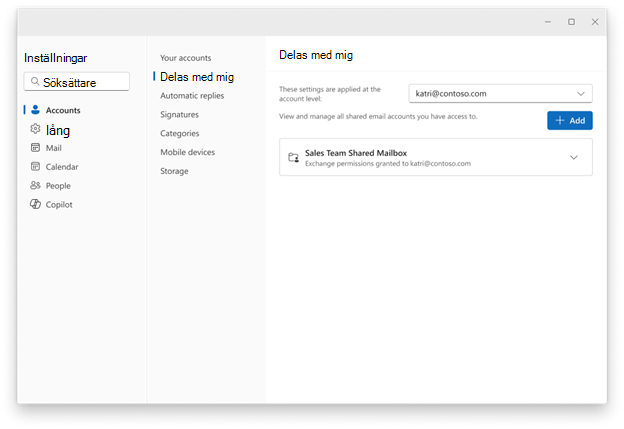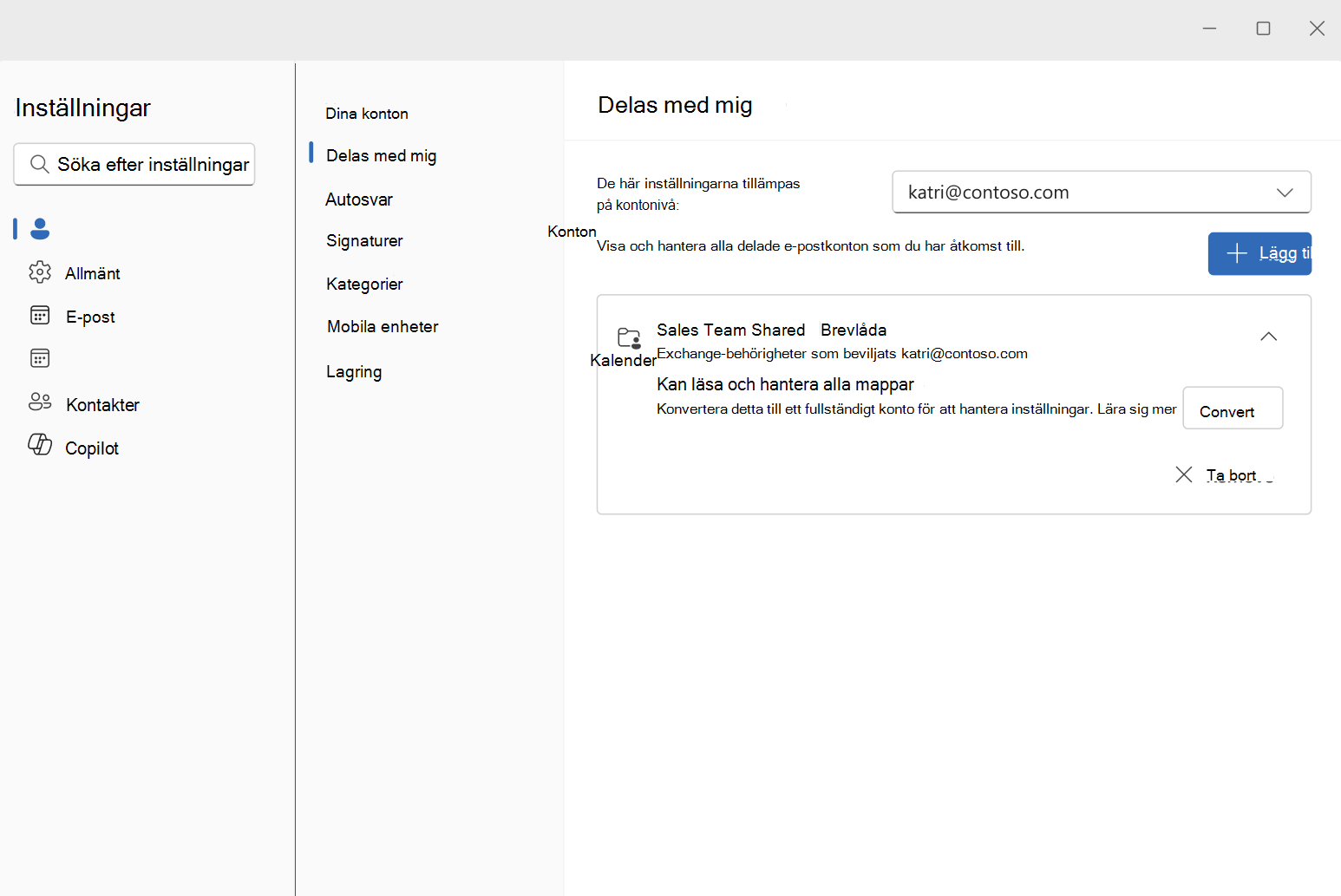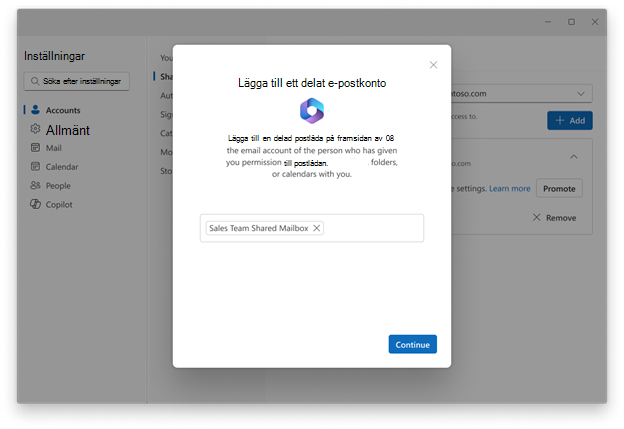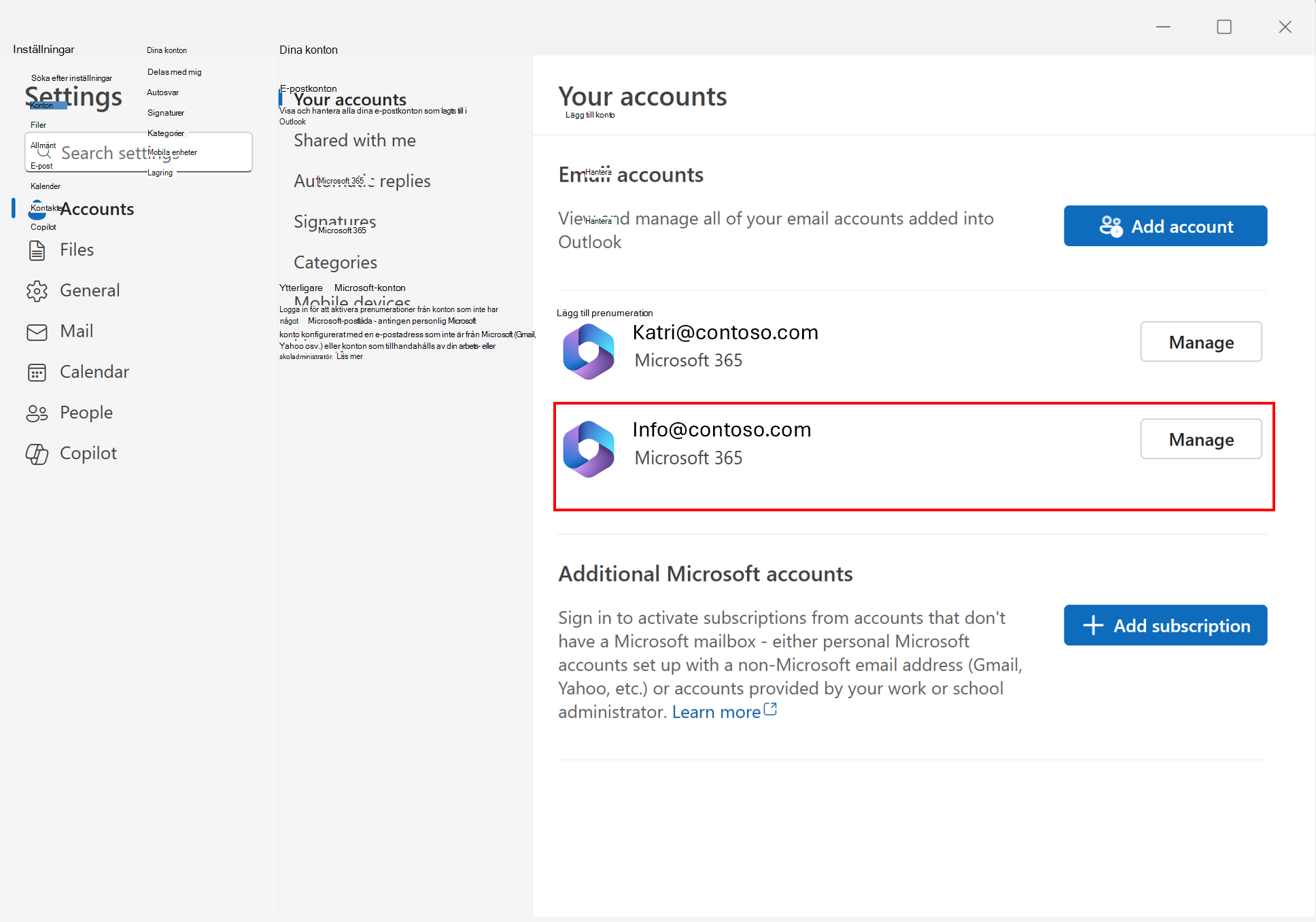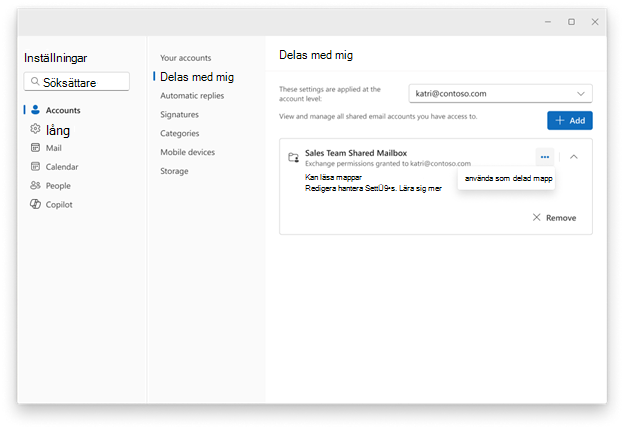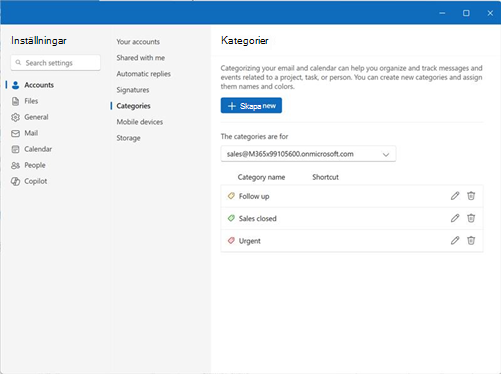Om någon i organisationen delar en postlåda med dig kanske du vill kunna hantera inställningarna (till exempel Kategorier, Meddelanden, Regler och Autosvar) för postlådan. Det kan du göra i nya Outlook genom att lägga till postlådan som ett konto.
Obs!: Att lägga till en postlåda som ett konto kanske inte är tillgängligt i din version av nya Outlook för närvarande.
Om du vill lägga till en delad postlåda som ett konto måste du ha fullständig åtkomstbehörighet beviljad av organisationens IT-administratör. Om du är administratör kan du läsa mer i Hantera behörigheter för mottagare.
Lägga till en delad postlåda som ett konto i nya Outlook
I nya Outlook väljer du fliken Arkiv och sedan Kontoinformation eller Inställningar > Konton > Delas med mig. I fönstret Delas med mig kan du se namnet på mappen och personen som delade den med dig.
Automatiskt mappade postlådor
-
Om den delade delade postlådan lades till automatiskt (automatiskt) av IT-administratören visas postlådan på sidan Delas med mig. Välj postlådan för att expandera den.
-
Om du vill lägga till postlådan som ett konto väljer du Konvertera. Då läggs postlådan automatiskt till som ett konto.Om postlådan inte lades till automatiskt, men du tidigare har lagt till postlådan i Outlook, följer du samma steg som ovan för att höja den till ett fullständigt konto:
Postlådor som inte läggs till automatiskt
Om postlådan inte lades till automatiskt och du inte redan har lagt till den i Outlook väljer du + Lägg till på sidan Delas med mig och följer anvisningarna. Nya Outlook lägger automatiskt till postlådan som ett konto så länge du har nödvändiga behörigheter:
Bekräfta att den delade postlådan läggs till som ett konto
Delade postlådor som läggs till korrekt som konton visas på sidan Dina konton precis som andra användarkonton. Om den delade postlådan inte visas på sidan Inställningar för dina konton kan du behöva gå tillbaka till ett tidigare steg eller kontrollera de behörigheter du har för den delade postlådan.
Minska behörigheten för en delad postlåda
Om du inte vill använda den delade postlådan som ett fullständigt konto kan du ändra tillbaka den till en delad mapp. Om du vill ändra en delad postlåda som lagts till som ett konto i en delad mapp väljer du
Hantera inställningar för den delade postlådan
När en delad postlåda läggs till som ett konto visas den i kontoväljaren för var och en av de inställningar som stöds för delade postlådor, till exempel Kategorier, Meddelanden, Regler och Autosvar.
Kända luckor för delade postlådor som konton
|
Kända luckor |
Status |
|
Söka efter kalenderhändelser i en delad postlåda. (Obs! Att söka efter e-postmeddelanden fungerar som förväntat) |
Kommer snart |
|
Stöd för delade postlådor i Personer |
Eftersläpning |
|
Möjlighet att dela kontakter |
Eftersläpning |
|
Anteckningsmapp för delade postlådor |
Eftersläpning |
|
Uppgifter för delade postlådor |
Eftersläpning |
|
Tillägg för delade postlådor |
Kommer snart för tillägg som stöds i delad postlåda |
|
Arkiv mapp för delade postlådor |
Kommer snart |